Med Power Query (kaldet Hent & Transformér i Excel) kan du importere eller oprette forbindelse til eksterne data og derefter forme disse data, f.eks. fjerne en kolonne, ændre en datatype eller flette tabeller på måder, der opfylder dine behov. Derefter kan du indlæse forespørgslen i Excel for at oprette diagrammer og rapporter. Med jævne mellemrum kan du opdatere dataene for at gøre dem opdaterede. Power Query er tilgængelig i tre Excel-programmer, Excel til Windows, Excel til Mac og Excel til internettet. Du kan finde en oversigt over alle emner i Power Query Hjælp i Power Query til Excel Hjælp.
Bemærk!: Power Query i Excel til Windows bruger .NET framework, men det kræver version 4.7.2 eller nyere. Du kan downloade de seneste .NET Framework her. Vælg den anbefalede version, og download derefter runtime.
Der er fire faser at bruge Power Query.
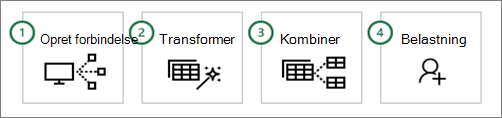
-
Oprette forbindelse Opret forbindelse til data i skyen, på en tjeneste eller lokalt
-
Omdanne Forme data, så de opfylder dine behov, mens den oprindelige kilde forbliver uændret
-
Kombinere Integrer data fra flere kilder for at få en unik visning i dataene
-
Indlæse Fuldfør forespørgslen, og indlæs den i et regneark eller en datamodel, og opdater den med jævne mellemrum.
I de følgende afsnit gennemgås hver fase mere detaljeret.
Du kan bruge Power Query til at importere til en enkelt datakilde, f.eks. en Excel-projektmappe eller til flere databaser, feeds eller tjenester, der er spredt over skyen. Datakilder omfatter data fra internettet, filer, databaser, Azure eller endda Excel-tabeller i den aktuelle projektmappe. Med Power Query kan du derefter samle alle disse datakilder ved hjælp af dine egne unikke transformationer og kombinationer for at afdække indsigter, du ellers ikke ville have set.
Når dataene er importeret, kan du opdatere dem for at hente tilføjelser, ændringer og sletninger fra den eksterne datakilde. Du kan få mere at vide under Opdatere en ekstern dataforbindelse i Excel.

Transformering af data betyder, at du på en eller anden måde ændrer dem, så de opfylder dine krav til dataanalyse. Du kan f.eks. fjerne en kolonne, ændre en datatype eller filtrere rækker. Hver af disse handlinger er en datatransformation. Denne proces med at anvende transformationer (og kombinere) på et eller flere datasæt kaldes også for formningsdata.
Tænk på det på denne måde. En vase starter som en klump ler, som man former til noget praktisk og smukt. Data er ens. Den skal formes til en tabel, der passer til dine behov, og som muliggør flotte rapporter og dashboards.
Power Query bruger et dedikeret vindue kaldet Power Query-editor til at facilitere og vise datatransformationer. Du kan åbne Power Query-editor ved at vælge Start Power Query-editor fra kommandoen Hent data i gruppen Hent & Transformer data, men den åbnes også, når du opretter forbindelse til en datakilde, opretter en ny forespørgsel eller indlæser en forespørgsel.
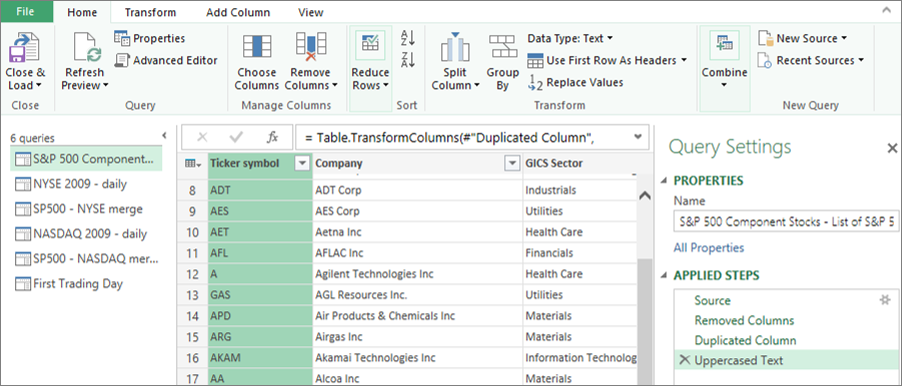
Den Power Query-editor holder styr på alt, hvad du gør med dataene, ved at registrere og mærke hver transformation eller hvert trin, som du anvender på dataene. Uanset om transformationen er en dataforbindelse, fjernelse af en kolonne, en fletning eller en datatypeændring, kan du få vist og redigere hver transformation i sektionen ANVENDTE TRIN i ruden Forespørgselsindstillinger .
Der er mange transformationer, du kan foretage fra brugergrænsefladen. Hver transformation registreres som et trin i baggrunden. Du kan endda ændre og skrive dine egne trin ved hjælp af Power Query M-sprog i Avanceret editor.
Alle de transformationer, du anvender på dine dataforbindelser, udgør samlet en forespørgsel, som er en ny repræsentation af den oprindelige (og uændrede) datakilde. Når du opdaterer en forespørgsel, kører hvert trin automatisk. Forespørgsler erstatter behovet for manuelt at forbinde og forme data i Excel.
Du kan kombinere flere forespørgsler i din Excel-projektmappe ved at tilføje eller flette dem. Handlingerne Tilføj og Flet udføres på alle forespørgsler med en tabelfigur og er uafhængige af de datakilder, som dataene kommer fra.
Tilføje En tilføjelseshandling opretter en ny forespørgsel, der indeholder alle rækker fra en første forespørgsel efterfulgt af alle rækker fra en anden forespørgsel. Du kan udføre to typer tilføjelseshandlinger:
-
Mellemliggende tilføjelse Opretter en ny forespørgsel for hver tilføjelseshandling.
-
Indbygget tilføjelse Føjer data til din eksisterende forespørgsel, indtil du når til det endelige resultat.
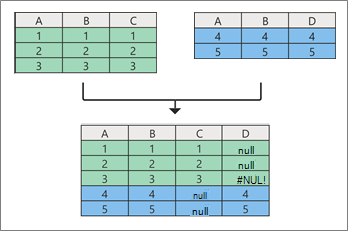
Flette En flettehandling opretter en ny forespørgsel ud fra to eksisterende forespørgsler. Denne ene forespørgsel indeholder alle kolonner fra en primær tabel, hvor én kolonne fungerer som et navigationslink til en relateret tabel. Den relaterede tabel indeholder alle rækker, der svarer til hver række fra en fælles kolonneværdi i den primære tabel. Desuden kan du udvide eller tilføje kolonner fra en relateret tabel i en primær tabel.
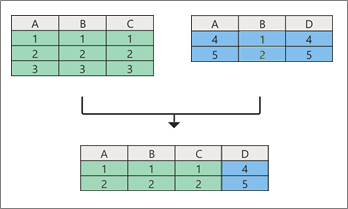
Der er to primære måder at indlæse forespørgsler i din projektmappe på:
-
Fra Power Query-editor kan du bruge kommandoerne Luk og Indlæs i gruppen Luk under fanen Hjem.
-
I ruden Excel-projektmappeforespørgsler (vælg forespørgsler & Connections) kan du højreklikke på en forespørgsel og vælge Indlæs til.
Du kan også finjustere dine indlæsningsindstillinger ved hjælp af dialogboksen Forespørgselsindstillinger (vælg Filer > Indstillinger og indstillinger > Forespørgselsindstillinger) for at vælge, hvordan du vil have vist dine data, og hvor du vil indlæse dataene, enten i et regneark eller en datamodel (som er en relationel datakilde for flere tabeller, der findes i en projektmappe).
I mere end ti år har Power Query været understøttet i Excel til Windows. Nu udvider Excel Power Query understøttelse af Excel til Mac og føjer understøttelse til Excel til internettet. Det betyder, at vi gør Power Query tilgængelige på tre større platforme og demonstrerer populariteten og funktionaliteten af Power Query blandt Excel-kunder. Se efter fremtidige meddelelser på Roadmap til Microsoft 365og Nyheder i Excel til Microsoft 365.
Integrationen af Hent & Transformér data (nu kaldet Power Query) i Excel har gennemgået en række ændringer gennem årene.
Excel 2010 og 2013 til Windows
I Excel 2010 til Windows introducerede vi først Power Query, og det var tilgængeligt som et gratis tilføjelsesprogram, der kunne downloades herfra: Download Power Query-tilføjelsesprogrammet. Når funktionen var aktiveret, var Power Query funktionalitet tilgængelig under fanen Power Query på båndet.

Microsoft 365
Vi har opdateret Power Query til at være den primære oplevelse i Excel til import og rengøring af data. Du kan få adgang til guider og værktøjer til Power Query dataimport fra gruppen Hent & Transformér data under fanen Data på båndet i Excel.
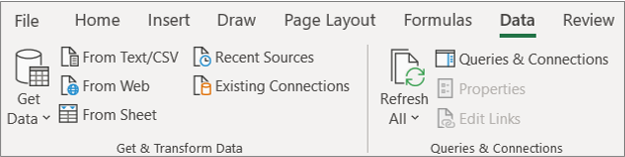
Denne oplevelse omfattede forbedret dataimportfunktionalitet, omarrangerede kommandoer på fanen Data , en ny rude med forespørgsler & forbindelsessiden og den fortsatte mulighed for at forme data på effektive måder ved at sortere, ændre datatyper, opdele kolonner, sammenlægge dataene osv.
Denne nye oplevelse erstattede også de ældre guider til dataimport under kommandoen Data i gruppen Hent eksterne data . Du kan dog stadig få adgang til dem fra dialogboksen Excel-indstillinger (vælg Indstillinger for fil >> Data > Vis guider til dataimport).
Excel 2016 og 2019 til Windows
Vi har tilføjet den samme Get & Transform Data-oplevelse baseret på Power Query-teknologi som Microsoft 365.
Excel til Microsoft 365 til Mac
I 2019 startede vi rejsen for at støtte Power Query i Excel til Mac. Siden da har vi tilføjet muligheden for at opdatere Power Query forespørgsler fra TXT-, CSV-, XLSX-, JSON- og XML-filer. Vi har også tilføjet muligheden for at opdatere data fra SQL Server og fra tabeller & områder i den aktuelle projektmappe.
I oktober 2019 tilføjede vi muligheden for at opdatere eksisterende Power Query forespørgsler og bruge VBA til at oprette og redigere nye forespørgsler.
I januar 2021 tilføjede vi understøttelse af opdatering af Power Query forespørgsler fra OData- og SharePoint-kilder.
Du kan få mere at vide under Brug Power Query i Excel til Mac.
Bemærk Der er ingen understøttelse af Power Query på Excel 2016 og Excel 2019 til Mac.
Data Catalog udfasning
Med Data Catalog kan du få vist dine delte forespørgsler og derefter vælge dem for at indlæse, redigere eller på anden måde bruge dem i den aktuelle projektmappe. Denne funktion frarådes gradvist:
-
Den 1. august 2018 stoppede vi onboarding af nye kunder til Data Catalog.
-
Den 3. december 2018 kunne brugerne ikke dele nye eller opdaterede forespørgsler i Data Catalog.
-
Den 4. marts 2019 holdt Data Catalog op med at fungere. Efter denne dato anbefaler vi, at du downloader dine delte forespørgsler, så du kan fortsætte med at bruge dem uden for Data Catalog ved hjælp af indstillingen Åbn i opgaveruden Mine Data Catalog forespørgsler.
udfasning af Power Query tilføjelsesprogram
Tidligt i sommeren 2019 frarådede vi officielt det Power Query tilføjelsesprogram, som er påkrævet til Excel 2010 og 2013 til Windows. Som en høflighed kan du stadig bruge tilføjelsesprogrammet, men dette kan ændres på et senere tidspunkt.
Facebook dataforbindelse udgået
Import og opdatering af data fra Facebook i Excel holdt op med at fungere i april 2020. Alle Facebook forbindelser, der er oprettet før denne dato, fungerer ikke længere. Vi anbefaler, at du hurtigst muligt reviderer eller fjerner eksisterende Power Query forespørgsler, der bruger Facebook-forbindelsen, for at undgå uventede resultater.
Vigtige opdateringer til Excel til Windows
Fra juni 2023 kræver Power Query i Excel til Windows følgende komponenter:
-
Power Query i Excel til Windows bruger .NET framework, men det kræver version 4.7.2 eller nyere. Du kan få mere at vide under Opdatere .NET Framework.
-
Power Query i Excel til Windows kræver, at WebView2 Runtime fortsat understøtter datawebforbindelsen (Hent data fra internettet). Du kan få mere at vide under Download WebView2 Runtime.










